Introduction
يمكن أن يؤدي تخصيص حجم شاشة Mac الخاص بك إلى تحسين تجربة المستخدم بشكل كبير. سواء كنت تسعى لتحقيق الكفاءة أو كنت ترغب ببساطة في أن يتطابق العرض مع تفضيلاتك، فإن تكييف الحجم أمر بسيط. يوفر هذا الدليل جميع الخطوات اللازمة لتغيير حجم شاشة Mac الخاصة بك، مما يضمن لك الرضا البصري الأمثل.
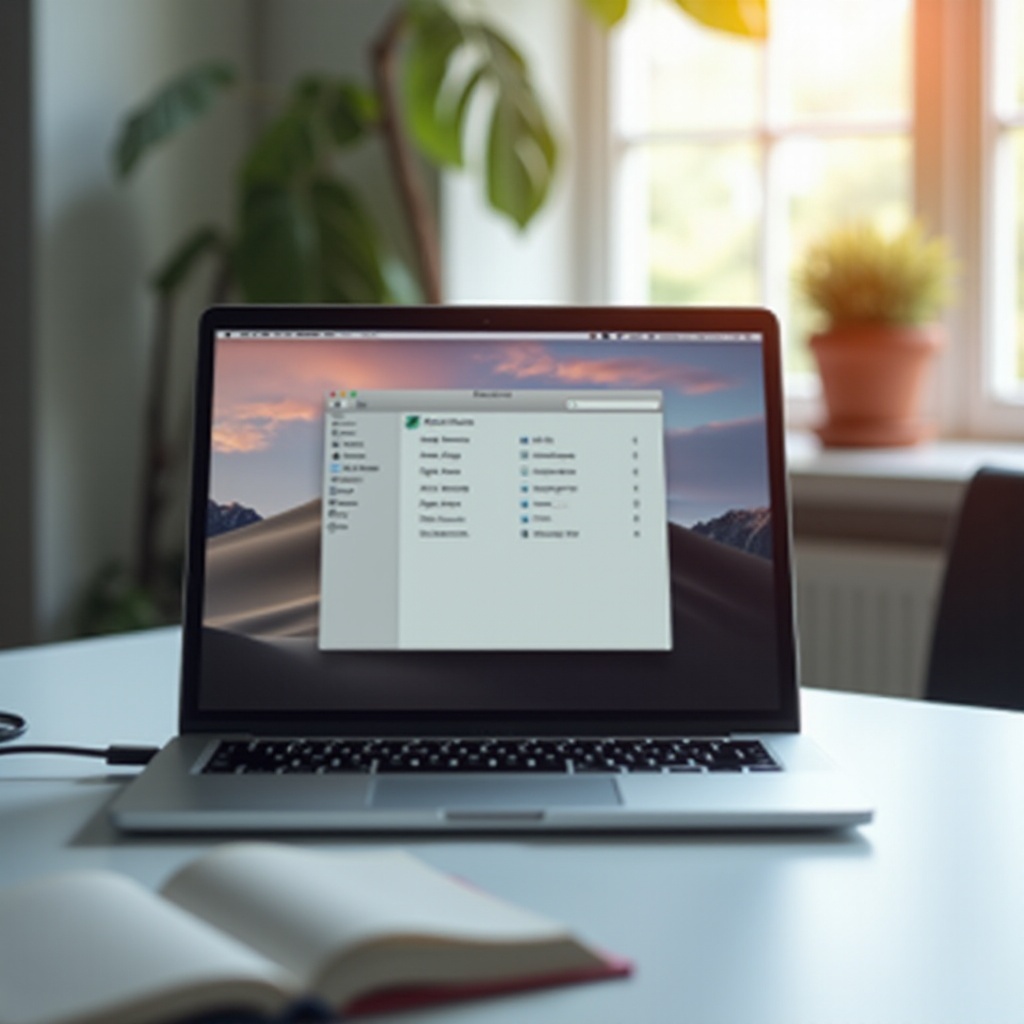
Understanding Mac Display Settings
قبل إجراء التغييرات، من الضروري فهم إعدادات العرض المتاحة على جهاز Mac الخاص بك. فهي تتحكم في دقة الوضوح والإضاءة والتحجيم، وهي عوامل أساسية تحكم تجربة المشاهدة لديك. يساعدك التعرف على هذه الخيارات في إجراء التعديلات المعلومة.
تتميز أجهزة Mac بشاشات Retina تقدم وضوحاً ملحوظاً. ومع ذلك، تتنوع المهام وقد يستفيد البعض منها من الدقة المنخفضة أو التحجيم المختلف لتحسين الرؤية أو كفاءة تعدد المهام. قم بتعديل هذه الإعدادات لتخصيص العرض ليتناسب مع احتياجاتك الفريدة.
Step-by-Step Guide to Change Screen Resolution
يُعد تغيير الدقة طريقة مباشرة لتغيير حجم شاشتك. إليك عملية خطوة بخطوة:
- الوصول إلى إعدادات العرض:
- انقر على أيقونة Apple في الزاوية العلوية اليسرى.
- اختر “تفضيلات النظام” من القائمة المنسدلة.
-
حدد “الشاشات”.
-
اختيار دقة أصغر:
- داخل نافذة الشاشات، تظهر دقة مختلفة.
-
اختر واحدة أصغر من الحالية لتقليل عناصر الشاشة.
-
حفظ وتطبيق التغييرات:
- قم بتأكيد اختيارك للدقة.
- أغلق النافذة لتطبيق التحديثات.
باتباع هذه الخطوات، يتم تعديل دقة الشاشة لديك. اختر واحدة تحافظ على وضوح النص.
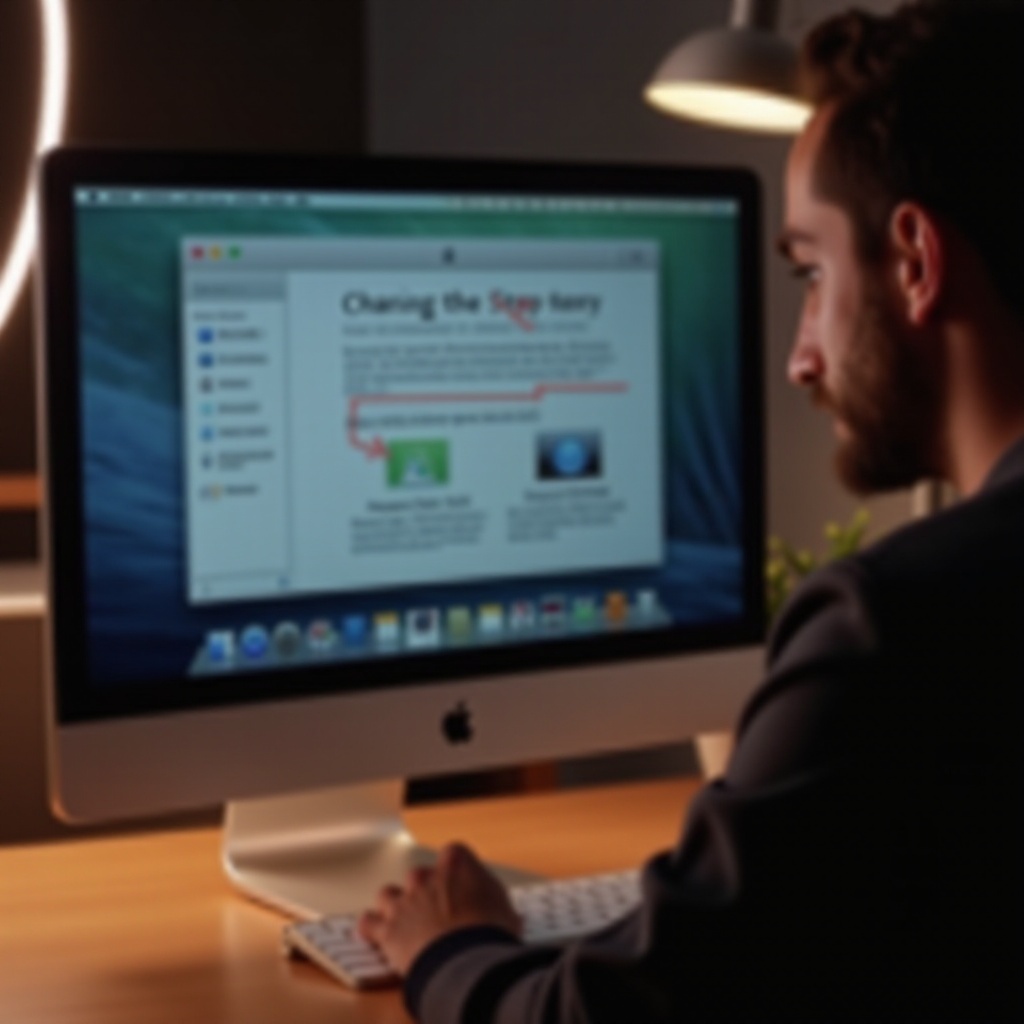
Exploring Display Scaling Options
عندما تكون تعديلات الدقة غير كافية، فكر في تحجيم العرض. يتيح ذلك التغييرات في حجم النص والرموز دون التأثير على الدقة الفعلية.
-
كيف يعمل تحجيم العرض: يقوم تحجيم العرض بتعديل حجم عناصر الواجهة، مع الحفاظ على الدقة كما هي. يكون مثاليًا إذا كنت بحاجة إلى رموز أو نصوص أكبر.
-
خطوات ضبط التحجيم:
- أعد فتح إعدادات “الشاشات” كما كان من قبل.
- اختر “محجَّمة” واختر خيارك المفضل.
-
اضبط العناصر لتظهر أكبر أو أصغر.
-
فوائد خيارات التحجيم المختلفة: يوفر التحجيم حلاً وسطًا في تخصيص الشاشة. إنه توازن بين جودة الصورة وحجم العناصر المعروضة.
تعمل التعديلات على تغيير شاشتك وفقًا لذلك، مما يعزز تجربتك البصرية.
Using Accessibility Features for Screen Adjustment
يحتوي نظام macOS على العديد من ميزات إمكانية الوصول لتخصيص العرض. هذه الميزات مفيدة لأولئك الذين لديهم احتياجات بصرية أو تفضيلات محددة.
- استخدام التكبير والعدسة المكبرة:
- افتح “تفضيلات النظام” وانتقل إلى “إمكانية الوصول”.
-
اختر علامة التبويب “التكبير” لتمكين ميزات التكبير.
-
إعداد العرض لإمكانية الوصول:
- يتيح قسم “العرض” تحت “إمكانية الوصول” زيادة التباين وتقليل الحركة.
تقدم هذه الميزات إعدادات عرض بديلة تكون في متناول الأيدي ومخصصة لتلبية الاحتياجات الفردية.

Tips for Optimal Display Management
تتضمن إدارة الشاشات بكفاءة اختيار الإعدادات المناسبة للمهام المختلفة. إليك بعض الاستراتيجيات:
- الدقات المناسبة للمهام:
- تتناسب الدقات الأعلى مع تصميم الجرافيك، مع الحفاظ على التفاصيل.
-
تستفيد الدقات المنخفضة من التصفح العام وتحرير المستندات.
-
الحفاظ على الأداء والجودة:
- احتفظ بتحديث برامج تشغيل الرسومات لأعلى أداء.
- تجنب التغييرات المتكررة في الإعدادات لتقليل إجهاد العين.
تعزز الإدارة السليمة للشاشة من التجربة وتحافظ على جودة الشاشة.
Troubleshooting Common Display Issues
قد تؤدي التعديلات إلى مشاكل شائعة. إليك كيفية معالجتها:
-
حل مشاكل الدقة:
إذا كان العرض غير واضح، فأعد ضبط الدقة على الإعدادات الافتراضية. تأكد من اتصال جميع الكابلات بإحكام إذا كنت تستخدم شاشة خارجية. -
الحصول على مساعدة للمشاكل المستمرة:
بالنسبة للمشاكل المستمرة، استشر دعم Apple أو قم بزيارة متجر Apple القريب لمساعدة مهنية.
التغلب على هذه المشاكل المحتملة للحفاظ على التشغيل السلس وتجربة المشاهدة المريحة.
Conclusion
تغيير حجم شاشة Mac هو طريقة بسيطة ولكن فعالة لتعزيز الحوسبة. من خلال فهم واستخدام الإعدادات المتاحة، من تغيير الدقة إلى خيارات التحجيم، يمكن ضمان أن يتناسب العرض مع الاستخدامات الشخصية والمهنية بكل بساطة. جرب لاكتشاف أفضل إعداد يتماشى مع احتياجاتك.
الأسئلة المتكررة
كيف يمكنني إصلاح النصوص الضبابية على شاشتي بعد تغيير الدقة؟
تأكد من أن الدقة تناسب شاشتك. إذا كانت النصوص ضبابية، جرب استخدام التحجيم بدلاً من تغيير الدقة مباشرةً.
هل استخدام تطبيقات الطرف الثالث لتعديلات العرض آمن؟
رغم أن تطبيقات الطرف الثالث تقدم ميزات أكثر، يوصى باستخدام إعدادات العرض المدمجة بنظام macOS للأمان والتوافق.
هل يمكنني ضبط دقة مختلفة لحسابات المستخدمين المختلفة على جهاز Mac الخاص بي؟
نعم، يتيح لك macOS إعدادات عرض خاصة بالمستخدم، بما في ذلك دقة العرض وتفضيلات التحجيم لكل حساب.
